5 cách để màn hình trên iPhone hiển thị tốt hơn

Màn hình nhỏ trên các thiết bị iPhone, trừ dòng Plus ra, phần nào gây ra những bất tiện cho người dùng trong việc thao tác. Theo dõi 5 cách sau đây để tối ưu khá năng hiển thị trên iPhone.
Với những người già lớn tuổi hoặc những người có thị lực kém, việc thao tác trên smartphone dường như vô cùng khó khăn.
iPhone cho phép người dùng tùy chỉnh nhiều về khả năng hiển thị, nhờ đó mọi vấn đề dường như sẽ được cải thiện hoàn toàn.
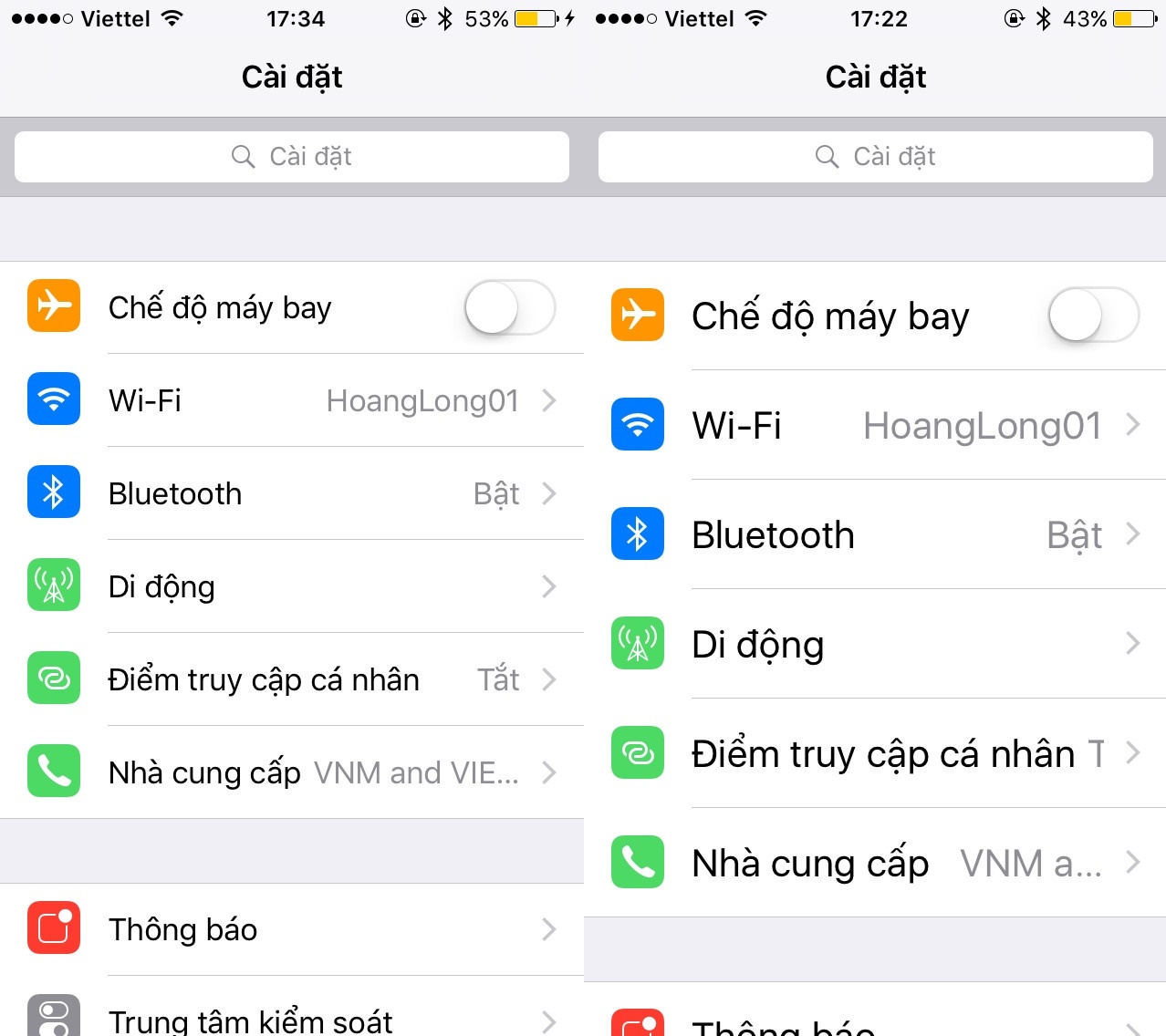
1. Phóng to mọi thứ trên màn hình chủ iPhone
Tính năng thu phóng được tích hợp trên các thiết bị iPhone có kích thước màn hình 4 inch trở lên. Bạn có thể phóng to các biểu tượng trên iPhone của mình để tăng hiệu quả sử dụng, mà không cần phải nheo mắt như lúc trước.
Cách thay đổi khá đơn giản, bạn chỉ cần vào Cài đặt > Màn hình & Độ sáng và tìm đến tùy chọn Xem.
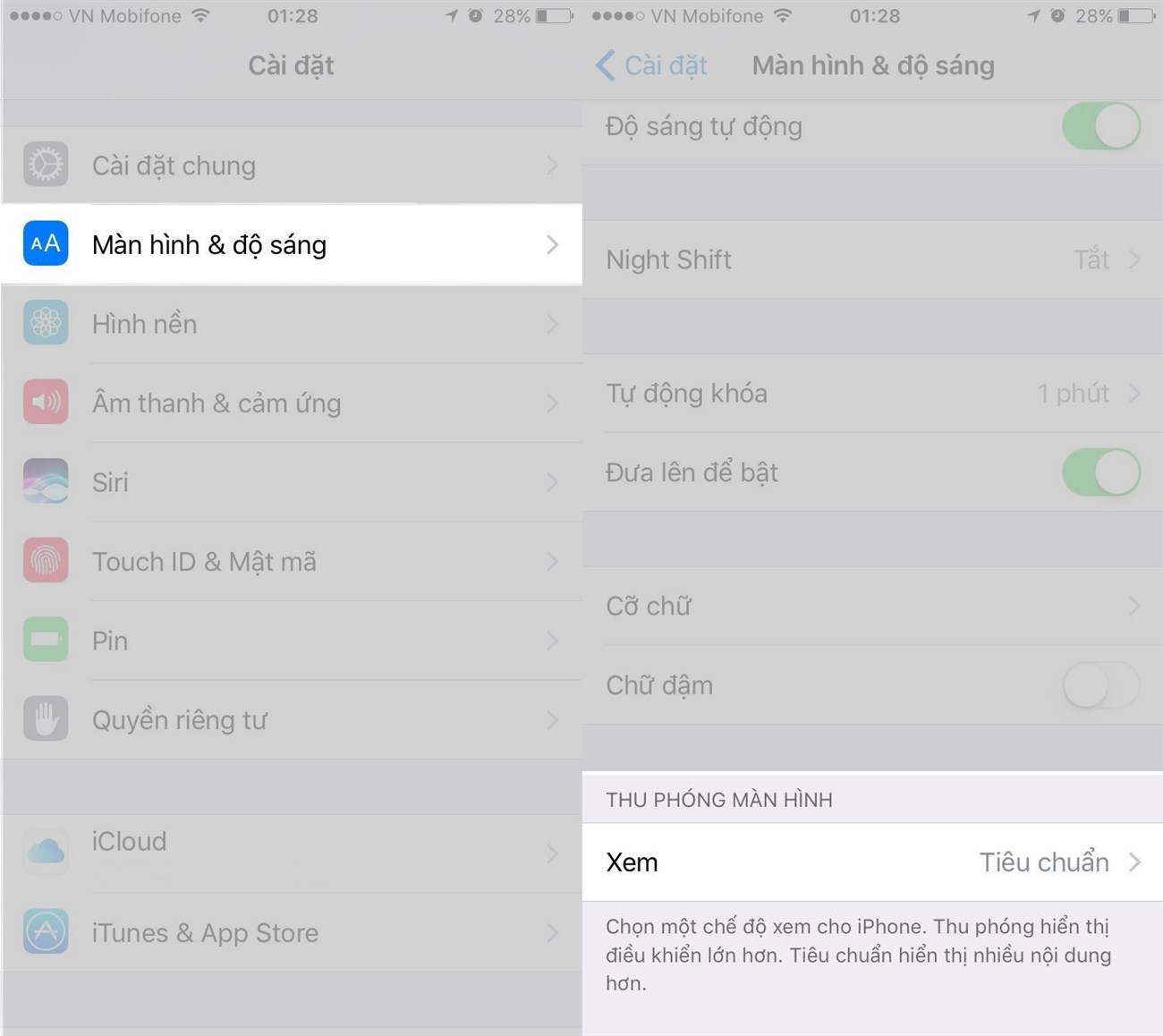
Để tăng kích thước các biểu tượng trên iPhone, bạn chọn dạng Thu phóng và chọn Đặt. Sau đó nhấn chọn Dùng thu phóng để thiết lập.
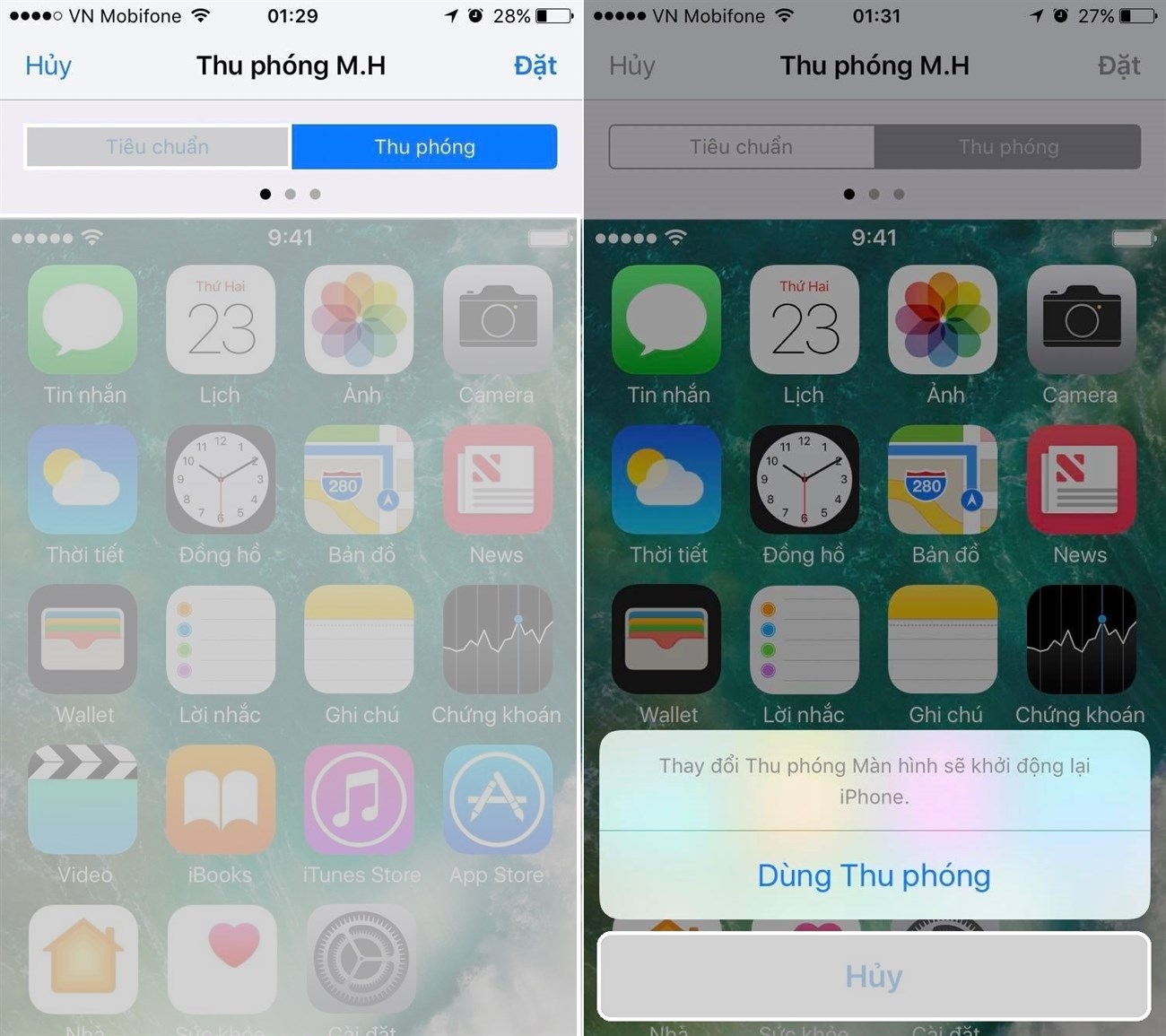
2. Tăng kích cỡ chữ hiển thị
Nếu đã tăng kích cỡ các biểu tượng thì bạn cũng không thể bỏ qua việc tăng kích cỡ chữ.
Chính tính năng này sẽ giúp người dùng thị lực kém có thể đọc tin tức, xem tin nhắn, thao tác trên iPhone dễ dàng và nhanh chóng.
Tăng kích thước chữ được xuất hiện trên hầu hết các thiết bị iOS, bạn chỉ việc vào Cài đặt > Cài đặt chung > Trợ năng và chọn Chữ lớn hơn.
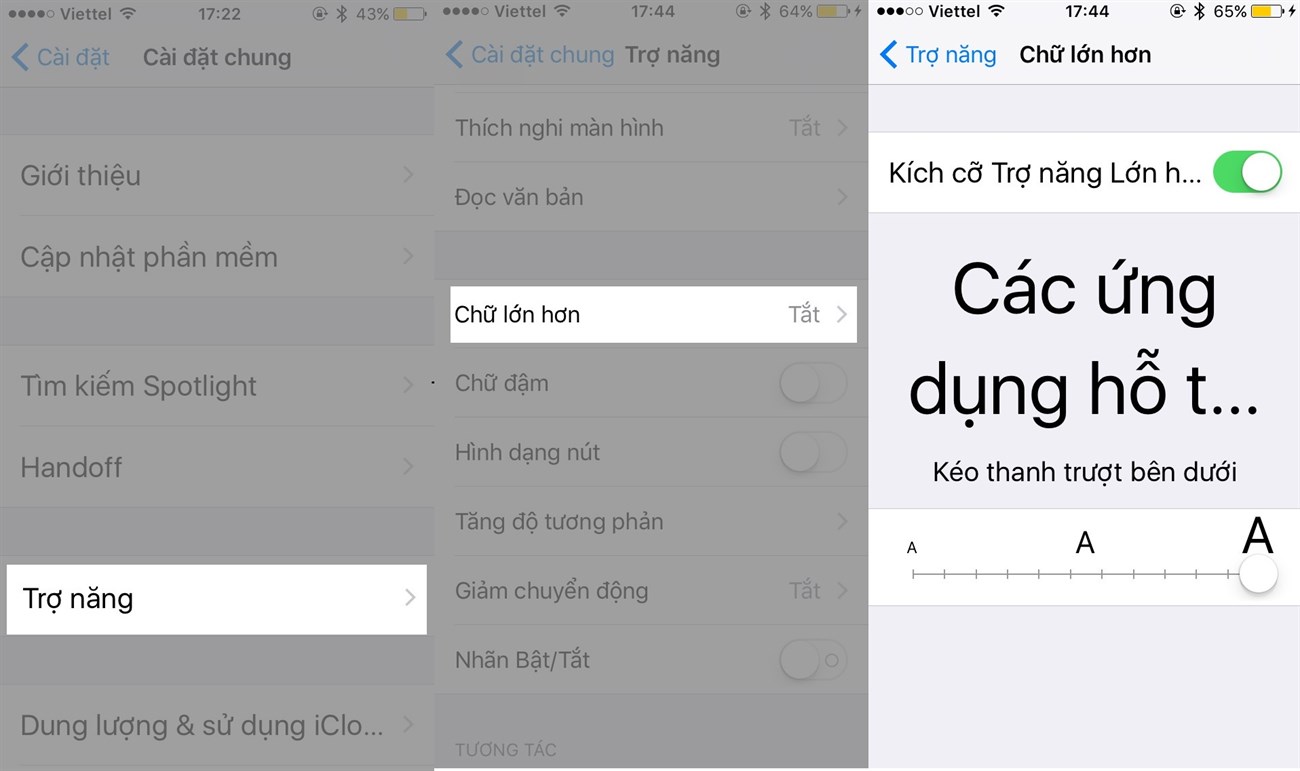
Sau đó kích hoạt mục Kích cỡ Trợ năng lớn hơn, và đẩy thanh gạt bên dưới lên để có thể tăng kích cỡ chữ hiển thị trên màn hình lên mức cao nhất.
3. Tăng độ đậm cho văn bản
Ngoài việc phóng to icon, tăng kích cỡ chữ thì đôi khi bạn nên cho các văn bản đậm hơn để nhìn tốt hơn.
Bằng cách vào Cài đặt > Cài đặt chung > Trợ năng. Sau đó kích hoạt tính năng Chữ đậm, đợi iPhone khởi động lại, ngay lập tức toàn bộ văn bản hiển thị trên iPhone sẽ đều được in đậm.
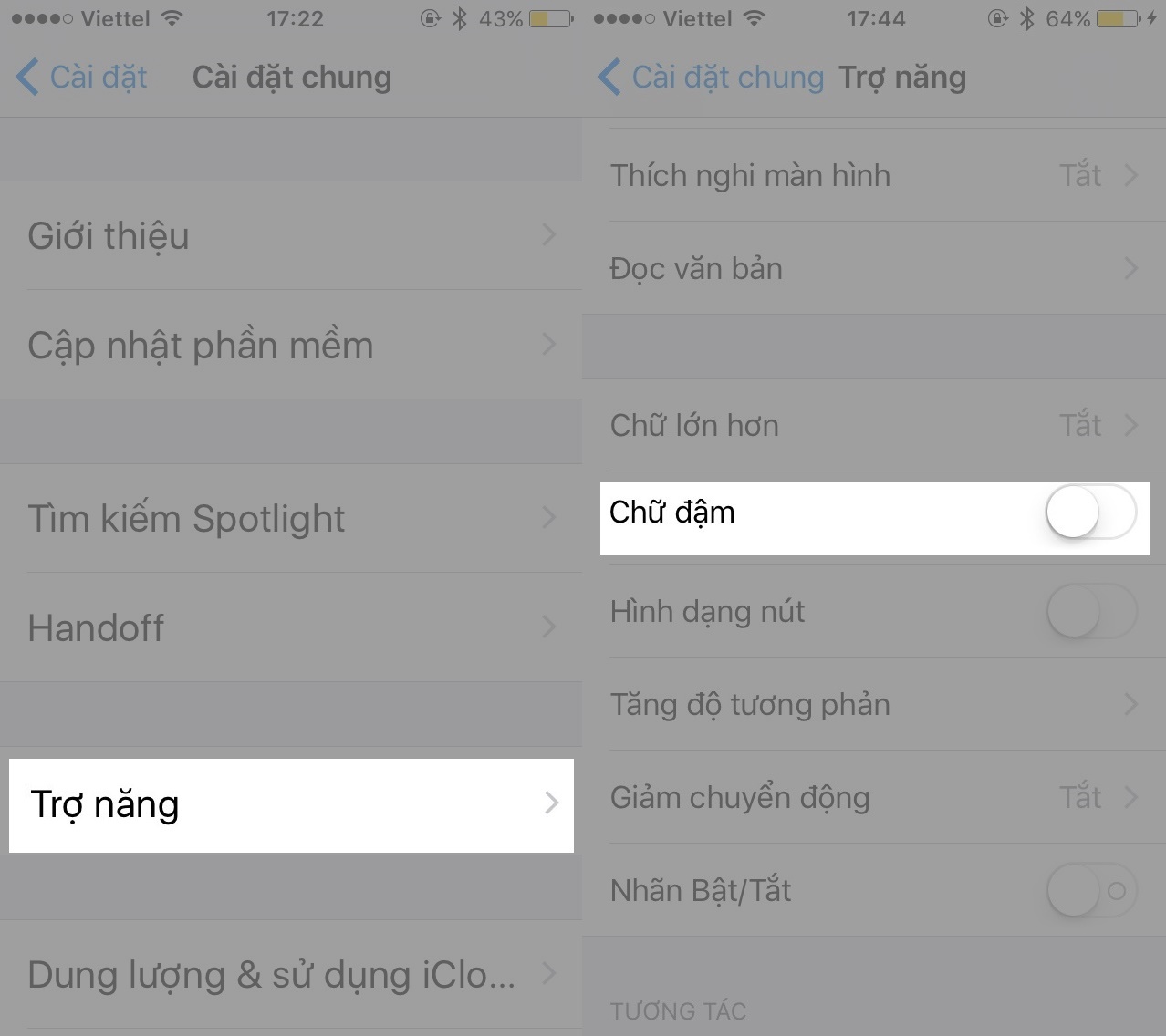
4. Phóng to văn bản với kính lúp ảo
Một trợ năng khá hay ho mà Apple tích hợp lên hệ điều hành iOS của mình. Tính năng Thu phóng này hoàn toàn khác với Thu phóng biểu tượng ở mục 1. Bởi nó sẽ phóng to toàn màn hình của iPhone với chế độ khá đặc biệt và bạn có thể di chuyển kính lúp ảo xung quanh màn hình đến vị trí cần xem rõ hơn.
Bạn truy cập vào Cài đặt > Cài đặt chung > Trợ năng. Sau đó truy cập vào mục Thu phóng. Ngay sau khi kích hoạt bạn chỉ cần chạm hai lần bằng ba ngón tay để thu phóng
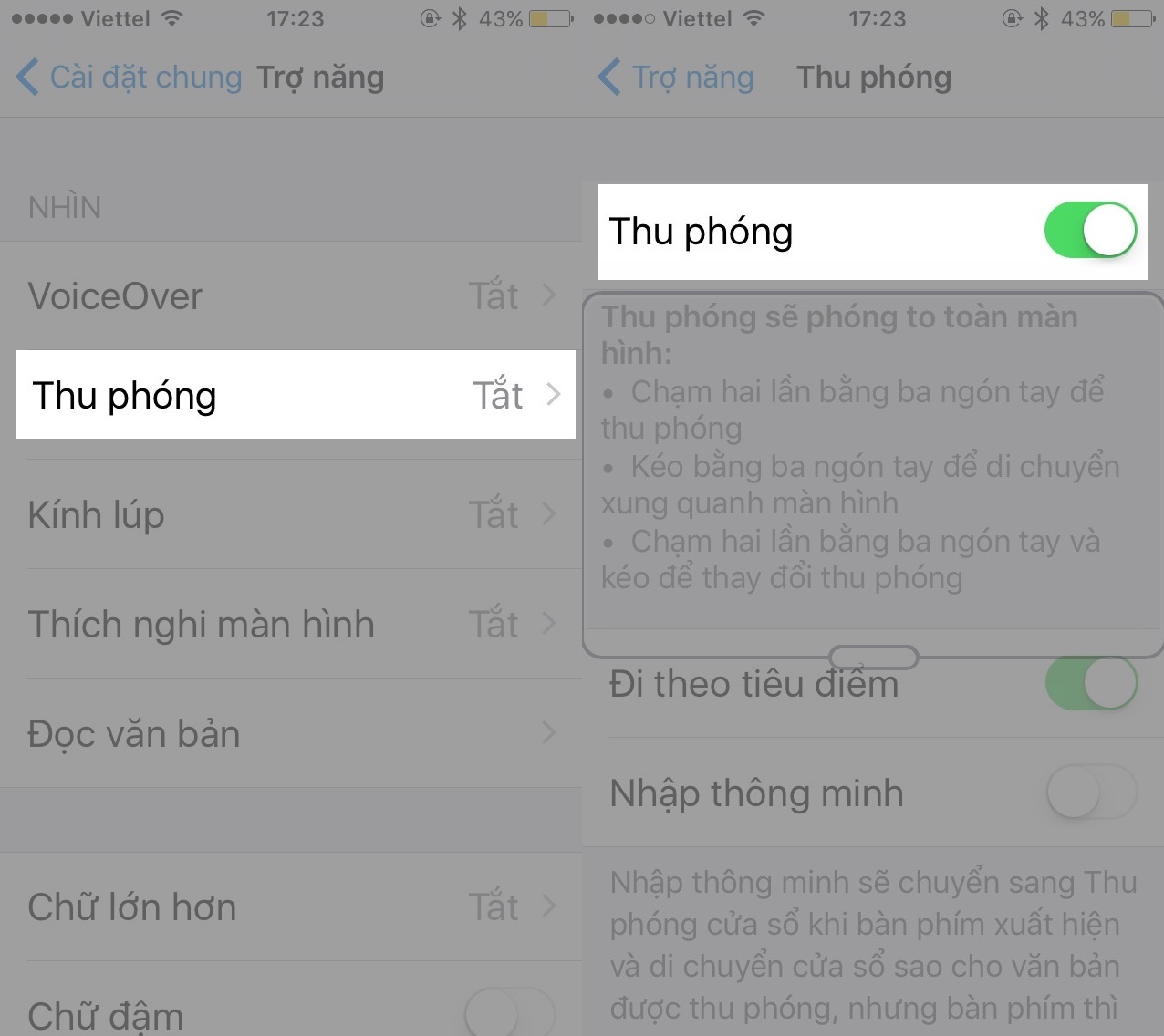
5. Hiển thị lại nút back trên iOS 10
Sau khi nâng cấp iOS 10, đa số nút back sẽ được thay thể bởi vài kí tự văn bản. Điều này khiến nhiều người mới dùng cảm thấy khó khăn thao tác, ngoài ra còn khó nhận ra đâu là nút bấm đâu là nội dung văn bản.
Bạn chỉ cần truy cập vào Cài đặt > Cài đặt chung > Trợ năng. Sau đó kích hoạt tùy chọn Hình dạng nút.
Ngay bây giờ các nút điều khiển trên màn hình sẽ được gạch chân hoặc được bao quanh bởi một hình chữ nhật mờ để bạn có thể nhanh chóng nhận ra chúng.
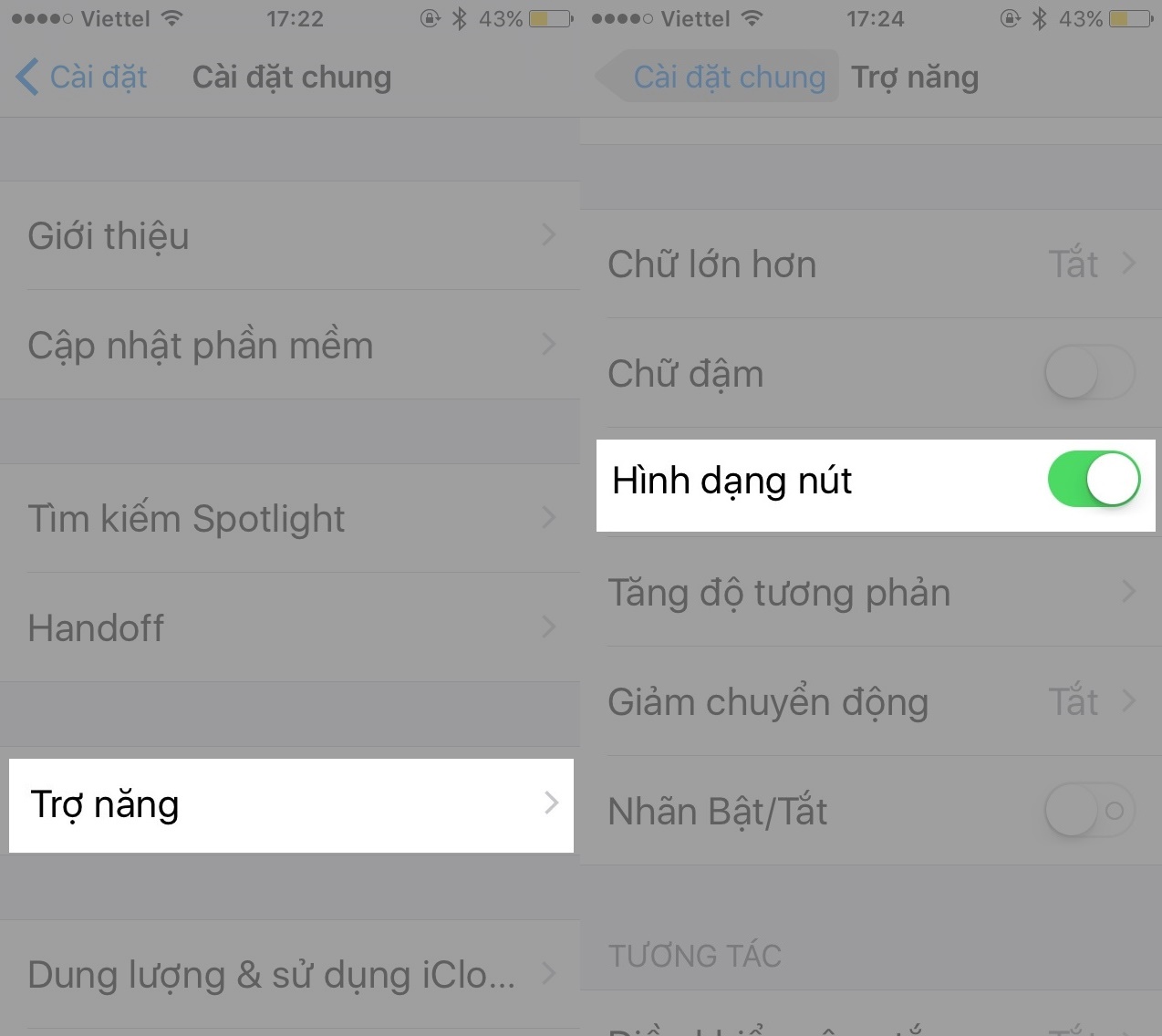
Những chia sẻ trên đây dù đã được giới thiệu nhiều lần nhưng vẫn ít ngươi dùng nào biết cách sử dụng chúng một cách tối ưu. Nếu thấy bài viết hay hãy nhớ Like và share cho mọi người cùng biết nha!
Xem thêm:
- Xài iPhone mà không biết những mẹo tiết kiệm 3G/4G này thì thật uổng phí
- Cách xoá phông trên mọi điện thoại đẹp như iPhone 7 Plus




















































































ĐĂNG NHẬP
Hãy đăng nhập để comment, theo dõi các hồ sơ cá nhân và sử dụng dịch vụ nâng cao khác trên trang Tin Công Nghệ của
Thế Giới Di Động
Tất cả thông tin người dùng được bảo mật theo quy định của pháp luật Việt Nam. Khi bạn đăng nhập, bạn đồng ý với Các điều khoản sử dụng và Thoả thuận về cung cấp và sử dụng Mạng Xã Hội.